ゲームシステム

目次
ライブパートの遊び方
このゲームも一般的なスマホ向け音ゲーと同様にリズムゲームをプレイして新たなキャラクターを入手したり育成したりするゲームなのですが、リズムゲームが「少し特殊」なため、他音ゲー経験者でも練習が必要になります。
登場するノーツ
タップ

最も基本的なノーツ、中央5箇所のレーンに流れてくるのでタイミングよくレーンをタッチします
青いタップと水色のタップがあり、色によって成功音が異なります
ロング
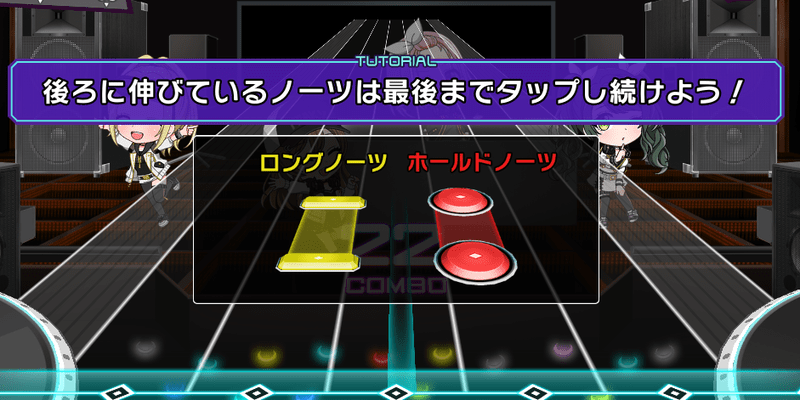
黄色いノーツ、中央5箇所のレーンに流れてくるのでタイミングよくタッチし、ラインを通過しきるまで長押しします
タイミングよく離さなくてもPERFECTになります
スクラッチ

左右のレーンに流れてくるオレンジ色のノーツ、タイミングよくフリックします
矢印は上向きについているが、フリックする方向はどこでもOK
このノーツが来た時、中央のレーンが少し後ろに下がります
GREAT/GOOD判定がありません
ホールド

左右のレーンに流れてくる赤いノーツ、ロングと同様に左右のレーンを長押しします
ロングと同様に終点で離す必要はありません
このノーツが来ている間、中央のレーンが停止します
スライダー

中央5箇所のレーンに流れてくるピンク色の縦長ノーツ、下にあるスライダーを動かして位置を合わせれば自動的に取れます
成功すると曲にエフェクトがかかります。
ラインがあっても左右に動いていなければスライダーを押さえる必要はありません
フリック

矢印の方向にフリックします、フリック成功時は「パァン!!」といった破裂音がなり画面が少し揺れます
GREAT/GOOD判定がありません
選曲画面について

難易度について
それぞれの曲には「EASY,NORMAL,HARD,EXPERT」の4譜面があります
それぞれの譜面には「1〜15」までのレベルが決められており、基本的に数値が高いほど難しくなります。また、レベル10以上の譜面の中でも特に難しい譜面にはレベルに+が付きます
レーダーチャートについて

画面右側、ジャケットの下にある五角形マークを押すと、レーダーチャートが表示されます
これはその譜面がどのような譜面か大まかに示したもので、譜面が少々特殊なグルミクにおいてプレイする際の参考にできます
各項目の詳細
- NTS(notes):全体の密度の高さ
これが高い譜面は単純にノーツ数が多いです - DNG(danger):局所的な密度の高さ
局所的に密度が高いところではライフが大きく削れる恐れがあります - SCR(scratch):スクラッチとホールドの数
スクラッチ系ノーツは中央のスクロールに影響を与えるため注意が必要です - EFT(effect):スライダー移動量の多さ
- TEC(technic):特殊ノーツの豊富さ
これが高いほどある意味グルミクらしい譜面と言えます
選曲画面の情報まとめ
- 画面左側ジャケット上の星
それぞれの譜面でのクリア記録です、マークなしが未クリア、金がクリア、虹がフルコンボです - レーティング
それぞれの曲のハイスコアから算出されます、それぞれの難易度で算出し、最も高いものがその曲のレーティングとして扱われます
ジャケットの下に曲ごとのレーティング、画面下部にレーティングの合計値が表示されます
レーティング合計をタップすることで内訳を見ることができます - 最高コンボ
最も長く繋げられたコンボに応じてランクが付けられます、フルコンボを達成した場合SSとなります
リザルト画面について

- 曲名と選択した難易度
- クリアランプ
通常クリアで金、フルコンボで虹色に光ります - 譜面のレベル
- スコアランク
- 今回のスコアとハイスコア
- それぞれの判定の総数
オートプレイのノーツはカウントされません - タップタイミング傾向
正しいタイミングに対してのズレを棒グラフで示したものです
PERFECT判定の場合黄色いエリアに入ります - 最も続いたコンボ
これによりコンボランクが決まります - コンボランク
詳しくはライブクリア報酬を参照してください - レーティング
オプションについて
ファミ通.comの特集記事でも画像付きで説明されており、そちらの方も参照すべし。
ライブ設定
- プリセット
設定を一括で変更することができます
- デフォルト
すべての設定をデフォルトにします - アドバンスト
ゲームに慣れてきた人向けに設定します - プロ
判定モードを分離にします - アナザー
他音ゲーに慣れている人向けの設定です - ステージ
カットインやキャラクターを見やすくします - リッチ
演出をすべてONにします - 軽量化
演出を減らします - レーン設定
- 長さ
0%〜100%まで1%単位で譜面をどこまで表示するか設定できます
0%にすると譜面が全く見えなくなるため注意が必要です - 広さ
80%~150%まで10%単位でレーンの横幅の広さを設定できます
画面の幅や指の動かしやすさに合わせて設定しましょう - 判定ラインの高さ
-10~10まで1単位で判定ラインの奥行きを設定できます
スライダーの判定エリアも動くので指の動かしやすさに合わせて設定しましょう - 濃さ
0%〜100%まで10%単位で設定できます、低くすると後ろのキャラが見えやすくなるがノーツが見辛くなり、高くするとその逆になります - ラインの濃さ
0%〜100%まで10%単位でレーンとレーンを区切る線の濃さを設定できます - ノーツ設定
- 速さ
1.0〜11.5まで0.1単位で設定できます、BPMに関係なくスピードは固定です - 大きさ
50%〜200%まで10%単位で設定できます、タッチ判定の大きさは変化しません - 長押しラインの濃さ
0%〜100%まで10%単位でロング、ホールド、スライダーのラインの濃さを設定できます
0%にすると非表示になるため注意が必要です - バックスピン明度
スクラッチ・ホールド後のノーツの明るさを変更します - オートプレイ明度
アシストで自動演奏するノーツの明るさを変更します - 判定設定
- 音ズレ調整
曲に対しての譜面の再生タイミングを調整します
測定ボタンを押すことで早いか遅いか確認しながら調整できます - 判定調整
譜面に対してのノーツのタイミングを調整します
FASTが多い時は+方向に、SLOWが多い時は-方向に調整してください - 判定モード
- 統合
判定ラインでスライダーを動かすことが可能、基本的にはこっちがおすすめ - 分離
スライダーエリアでのみスライダーを操作可能、正確にタッチする必要があるが、スライダーの誤作動の心配がない - 横幅
レーンのタッチ判定の広さを変更します
50%だとちゃんとそのレーンを触れていないと反応せず、100%だと隣のレーンの真ん中辺りまで反応するようになります
スライダーはこの影響を受けません
プレイ設定
- ミラー
譜面を左右逆転させます - 表示設定
以下の要素の表示・非表示を設定できます - 小節線
- 同時押し線:中央レーンとスクラッチレーンの同時押しにも引かれます
- スキル発動線:赤い線で描かれ、ここを通過したタイミングでスキルが発動します
- スキルウィンドウ:発動中のスキルの効果と有効時間が上部に表示されます
- 演出設定
- スキルカットイン
- コンボカットイン
- 画面揺れ:フリック成功時の揺れをなくすことができます
- クラブエフェクト:クラブをカスタムすることでスコアに影響があります
- タップエフェクト
- GROOVY演出
- 解像度設定
画面の解像度を変更します、処理が重い場合は下げることをおすすめします
スキン・サウンド設定
- スキン設定
- ノーツデザイン
現時点では7種類あります。そのうち5/6番はカラーユニバーサルデザインに配慮したものになっているため、見分けにくい時はこれを選ぶことをおすすめします - スライドフリック
現時点では5種類あります。3~5番は黄色いデザインです - スライダーライン
現時点では6種類あります。4~6番は黄色いデザインです - タップエフェクト
現時点では2種類あります - コンボ表示位置
現在のコンボ数の表示位置を「中央」「判定文字の下」「非表示」から選択できます - 判定文字表示位置
ノーツを叩いたときの判定表示位置を「各レーン」「中央」「非表示」から選択できます - サウンド設定
- 楽曲/SE/ボイス
それぞれの音量を設定できます - スライダーエフェクト
スライダー成功時にエフェクトを掛けるかどうか設定できます
動作が不安定になったり音ズレが気になる場合一部OFF/OFFにしてください - タップSE
タップ成功音を選択します、3種類ありますが、イベント限定で追加されるものもあります
モード設定
アシストをかけることができます。
- プリセット
設定を一括で変更します。
- オーディエンスモード
すべてオート・バックスピンアシストあり - ベーシックモード
ディスクのみオート・バックスピンアシストあり - DJモード
タップのみオート・バックスピンアシストなし - マニュアルモード
オート設定無し・バックスピンアシストなし - オート設定
指定したノーツを自動で演奏します。指定したノーツは以下のようになります - プレイ中暗くなる。
- 判定が「AUTO」になる。
- コンボが加算されなくなる。(そのためフルコンボ扱いにならない)
- スコアが通常の85%に減少する
対象となるノーツは以下です
- ディスク:スクラッチ&ホールド
- タップ:タップ&ロング
- スライダー:スライダー&フリック
- バックスピンアシスト
ONにすると以下のようになります - スクラッチ及びホールド時スクロールが変化しますが、それを無効化します。
- タイミングが分かりづらいときなどに有効です。
- フルコンボ表示が銀色になり、精度関係なく通常のフルコンボと同等に扱われます。
- スコアが5%ほど減少します
プリセットの内訳
「--」と書かれている項目は変更されません
| デフォルト | アドバンスト | プロ | アナザー | ステージ | リッチ | 軽量化 | |
|---|---|---|---|---|---|---|---|
| 長さ | 100% | 70% | 50% | 79% | 50% | -- | -- |
| 広さ | 100% | 100% | 90% | 100% | 100% | -- | -- |
| 判定ライン の高さ | 0 | 0 | 0 | -6 | -5 | -- | -- |
| 濃さ | 50% | 50% | 50% | 70% | 30% | -- | -- |
| ラインの濃さ | 90% | 90% | 90% | 90% | 20% | -- | -- |
| 速さ | 6.0 | 7.5 | 6.0 | 9.0 | 1.0 | -- | -- |
| 大きさ | 150% | 150% | 120% | 150% | 100% | -- | -- |
| 長押しライン の濃さ | 100% | 100% | 100% | 100% | 50% | -- | -- |
| 判定モード | 統合 | 統合 | 分離 | 統合 | 統合 | -- | -- |
| 表示設定 | 全てON | -- | -- | -- | スキルウィンドウOFF | 全てON | スキルウィンドウOFF |
| 演出設定 | 全てON | -- | -- | -- | 画面揺れ/タップエフェクトOFF それ以外ON | 全てON | タップエフェクト以外OFF |
※音ズレ調整/判定調整/ミラーは変更されない





























